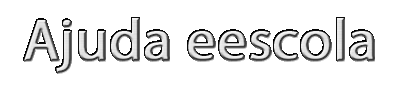1º- Como tirar nome à reciclagem?1- Abrir o bloco de Notas.
2- Escrever lá o seguinte:
Windows Registry Editor Version 5.00
[HKEY_CLASSES_ROOT\CLSID\{645FF040-5081-101B-9F08-00AA002F954E}\ShellFolder]
"Attributes"=hex:50,01,00,20
"CallForAttributes"=dword:00000000
3- Salvem com o nome "reciclagem.reg".
4- Abram esse ficheiro e de seguida ele irá perguntar se quer adicionar chave...
5- METEM SIM.....!!
6- Pronto agora é só tocar o nome da reciclagem como se fosse uma pasta normal.
2º- Como tirar as setas irritantes dos atalhos?1- No regedit vá em: HKEY_CLASSES_ROOT\lnkfile (lnkfile começa com um L e não com um I)
2- Na janela da direita delete (eliminar) o valor: "IsShortcut"
Nota: Para voltar a por tudo como estava, basta adicionar a entrada IsShortcut em HKEY_CLASSES_ROOT\lnkfileNOTA 2: Para ir ao regedit é ir a Iniciar (Start) > Executar (Run) e meter na janela "regedit" sem aspas ("").3º- Como tirar os nomes dos icons - Só funciona nos portáteis se tiverem a extensão para adicionar as teclas que faltam à direita do teclado
O truque para tirar os nomes aos icons é digitalizar um icon em branco.
Para isso tem de manter carregado a tecla "alt", e depois no teclado de números ao lado direito do teclado meter "255" e largar a tecla "alt".
Se quiser meter mais icons sem nome terá de repetir este processo duas vexes, e para o seguinte três, e assim sucessivamente.
4- Esconder Pastas no Ambiente de TrabalhoNeste tutorial vou explicr como esconder facilmente uma pasta no Ambiente de Trabalho, sem que seja necessário proteger a pasta com "password" ou usando um software especÃfico.
1- Crie uma nova pasta, ou edite uma que já esteja criada.
2- Fazer o truque nº3 deste tutorial
3- Agora, apenas falta modificar o Ãcone, neste caso iremos nas propriedades da pasta, em seguida escolhemos a opção "Alterar Ãcone", onde iremos no directório "%SystemRoot%\system32\SHELL32.dll" onde iremos seleccionar um Ãcone "transparente".
4- Por fim, escolhemos o local do "desktop" onde queremos guardar a nossa pasta "secreta".
Autor dos 3 primeiros truques: Black_fox